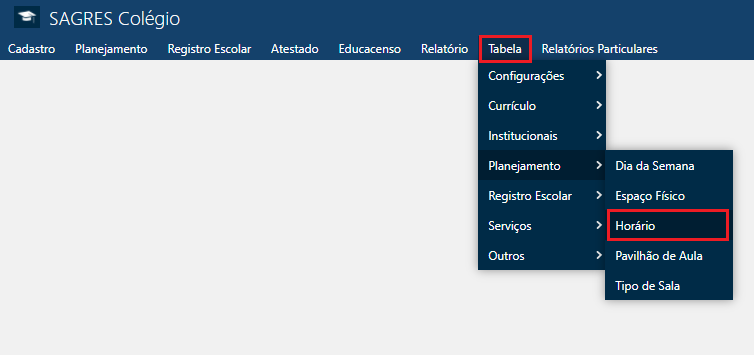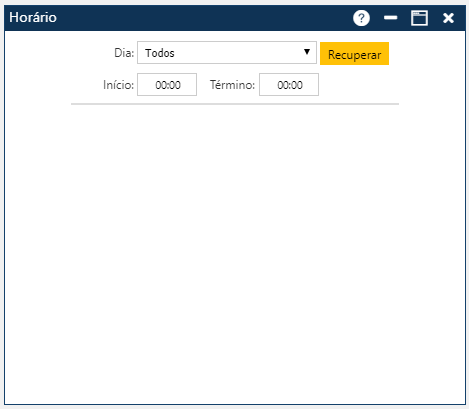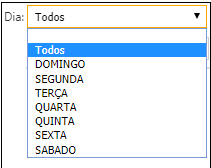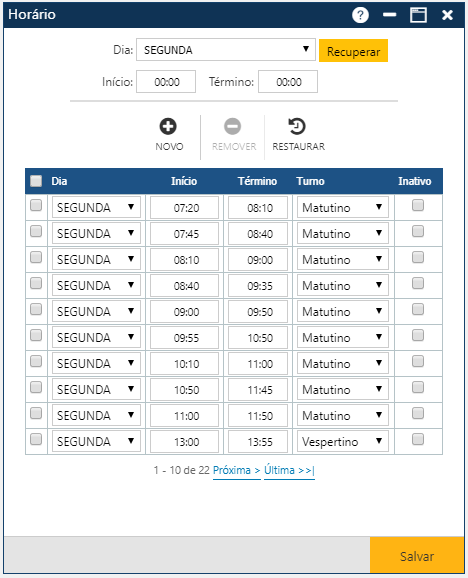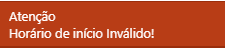Tabela - Horário
Tabela para cadastro do Horários. Acessível pelo menu Tabela > Planejamento > Horário do SAGRES Colégio.
É pré-Requisito para o cadastramento da tabela de Horário, o cadastramento prévio na tabela dos Dias da Semana.
O cadastramento das informações na tabela Horário é pré-requisito para o registro de Horários da Turma no planejamento da oferta de Turmas das atividades curriculares da Instituição.
Clicar no menu especificado acima, o sistema exibe a tela de cadastro de Horários.
Selecione o dia que quer cadastrar o horário na lista.
Se quiser consultar Horários de determinada faixa, informe o Início e Término. Acione o botão Recuperar para o sistema exibir os horários cadastrados.
Os três botões na tela auxiliam na atualização de Horários.
Acionando o botão Novo, o sistema permitirá incluir um novo Horário. O botão Remover permitirá que o usuário remova da tela uma ou mais Horário já cadastradas. E finalmente, o botão Restaurar, permitirá a recuperação das informações marcadas para remoção, removidas da tela (botão Remover), mas antes do usuário atualizar as informações no sistema (botão Salvar).
Incluir Novo Horário
Para incluir um Horário, o usuário deverá acionar o botão Novo. O sistema apresentará uma nova linha na grade para o usuário deverá informar os dados da novo Horário.
- Dia – selecione o dia do novo Horário
- Início – Informe a hora de início da aula
- Término – Informe a hora de término da aula
- Turno – selecione o turno
- Inativo – Marque a caixa de texto se o horário estiver inativo
Alterar Horário
Para alterar um Horário já cadastrado, o usuário deverá clicar na linha do Horário a ser alterado. Fazer as modificações desejadas, e acionar o botão Salvar. Se não ocorrerem erros, o sistema apresentará a mensagem “O registro foi atualizado com sucesso“.
Excluir Horário
Mensagens de Aviso e Erro de Preenchimento
- Mensagem de erro quando o usuário tenta incluir Horário com hora de Início Inválida:
- Mensagem de erro quando o usuário tenta incluir Horário com hora de Término Inválida, ou anterior á hora de início:
- Mensagem de erro quando o usuário tenta incluir Horário e não informar campos obrigatórios:
- Se o usuário tentar excluir um Horário associado a uma Turma, o sistema não permite a exclusão e exibe mensagem: